Napraw nieudany błąd BSOD ndis.sys BUGCODE_NDIS_DRIVER
Specyfikacja interfejsu sterownika sieciowego (NDIS)(Network Driver Interface Specification (NDIS)) to interfejs programistyczny dla kart interfejsu sieciowego, który pomaga we właściwym działaniu sterownika systemowego w sieci komputerowej. NDIS pomaga systemowi komputerowemu komunikować się z innymi podłączonymi urządzeniami i komponentami sprzętowymi w sieci komputerowej. W związku z tym ndis.sys jest krytycznym plikiem systemowym opracowanym przez firmę Microsoft dla systemu operacyjnego Windows . Pliki systemowe lub pliki sys są istotną częścią systemu Windows i repozytorium ustawień sterowników systemowych używanych przez system Windows do komunikacji z podłączonym sprzętem i urządzeniami
BUGCODE_NDIS_DRIVER
The BUGCODE_NDIS_DRIVER bug check has a value of 0x0000007C. This bug check indicates that the operating system detected an error in a networking driver.
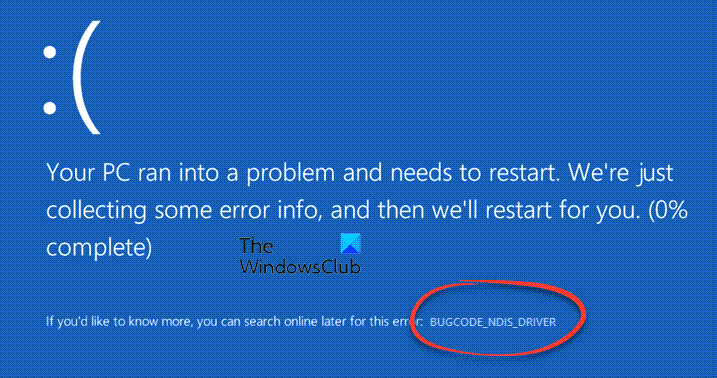
Pliki ndis.sys są w większości przechowywane w folderze sterownika C:\Windows\System32\drivers i są niezbędne do normalnego funkcjonowania systemu operacyjnego. Chociaż nie wiadomo, czy obecność pliku systemowego ndis.sys wpływa na normalne funkcjonowanie systemu operacyjnego, niektórzy użytkownicy systemu Windows(Windows) napotkali błędy niebieskiego ekranu ndis.sys(ndis.sys blue screen errors) w swoim systemie Windows(Windows) . Błąd niebieskiego(Blue) ekranu zwykle występuje, gdy użytkownicy otwierają program i funkcję. Błąd występuje również, gdy sterownik zostanie załadowany podczas uruchamiania systemu lub może wystąpić podczas zamykania systemu Windows .(Windows)
Przyczyna błędu niebieskiego ekranu ndis.sys nie jest dokładnie znana, ale problem może wystąpić z powodu uszkodzonych plików, źle skonfigurowanych sterowników urządzeń, złośliwych programów, złych sterowników, uszkodzonego rejestru systemu Windows(Windows) , brakujących plików systemowych lub uszkodzonych plików systemowych. Błąd Ndis.sys może również wystąpić, jeśli dysk twardy jest uszkodzony, a także jeśli pamięć RAM(RAM) systemu jest uszkodzona.
Podczas takich epizodów błędów większość z nas próbuje wyłączyć plik ndis.sys. Nie rozwiąże to jednak problemu, ponieważ plik ndis.sys jest wymagany do normalnego funkcjonowania systemu operacyjnego, a nawet po wyłączeniu ndis.sys plik zostanie uruchomiony od nowa. Dodatkowo można również tymczasowo wyłączyć oprogramowanie zabezpieczające, ponieważ czasami wiadomo, że zapory i programy antywirusowe powodują konflikty oprogramowania. W tym artykule wyjaśnimy niektóre rozwiązania umożliwiające naprawienie błędu niebieskiego(Blue) ekranu ndis.sys w systemie Windows 10(Windows 10) . Towarzyszący komunikat o błędzie może mieć postać – DRIVER_IRQL_NOT_LESS_OR_EQUAL .
Napraw nieudany błąd BSOD ndis.sys
1] Update/Reinstallsterownik urządzenia(Device Driver) PC
Błąd niebieskiego(Ndis.sys Blue) ekranu Ndis.sys może wystąpić, jeśli używasz przestarzałego sterownika sieciowego lub uszkodzonych sterowników - w szczególności sterownika miniportu NDIS(NDIS miniport driver ) ( Ndis.sys .. Zaleca się zaktualizowanie sterownika urządzenia, aby naprawić błąd niebieskiego ekranu. W powiązanej notatce upewnij się, że aktualizujesz odpowiedni sterownik urządzenia, aby naprawić problematyczne sterowniki.Wykonaj poniższe czynności, aby ponownie zainstalować sterownik urządzenia sieciowego i rozwiązać problem ze sterownikiem sieciowym.
Uruchom ponownie system w trybie awaryjnym(Reboot the system in Safe Mode) . Otwórz Panel sterowania(Control Panel) i przejdź do Menedżera urządzeń. (Device Manager. )Kliknij Karty sieciowe(Network adapters) i wybierz urządzenie sieciowe z menu rozwijanego.
Kliknij prawym przyciskiem myszy(Right-click) urządzenie sieciowe i kliknij Odinstaluj(Uninstall) z menu rozwijanego, aby odinstalować sterownik urządzenia.
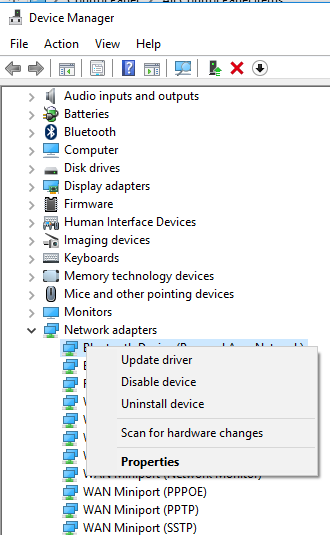
Kliknij OK, aby potwierdzić i kliknij Skanuj w poszukiwaniu zmian sprzętu,(Scan for hardware changes) aby ponownie zainstalować sterownik.
Jeśli to nie pomoże, możesz rozważyć wycofanie sterownika urządzenia.
2] Przywróć sterowniki sieciowe
Identyfikacja ostatnio zainstalowanych sterowników sieciowych, a następnie próba przywrócenia poprzednich sterowników sieciowych może pomóc w rozwiązaniu problemu z błędem niebieskiego ekranu ndis.sys.
Otwórz Panel sterowania(Control Panel) i przejdź do Menedżera urządzeń. (Device Manager. )Kliknij Karty sieciowe(Network adapters) i wybierz urządzenie sieciowe z menu rozwijanego
Kliknij prawym przyciskiem myszy urządzenie sieciowe i kliknij Właściwości. Przejdź do zakładki Sterowniki(Drivers) i kliknij Przywróć sterowniki(Roll Back Drivers) .
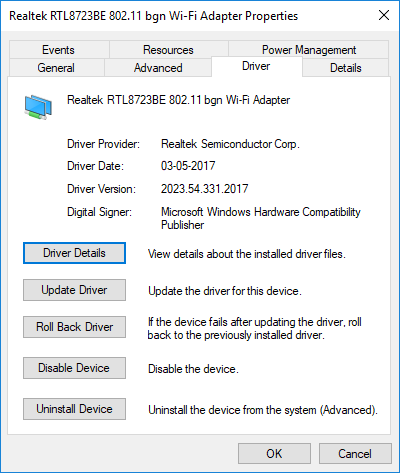
Kliknij Tak i uruchom ponownie system.
3] Uruchom skanowanie SFC
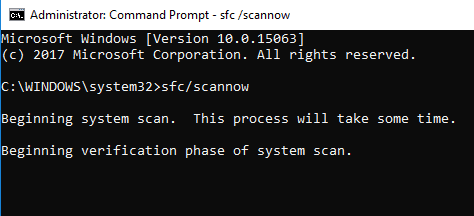
Kontroler plików systemowych(System File Checker) to narzędzie wiersza polecenia, które skanuje w poszukiwaniu uszkodzonych plików systemowych, w tym plików ndis.sys, a także naprawia uszkodzone pliki systemowe. Zaleca się uruchomienie skanowania SFC w celu naprawy problematycznych plików systemowych.
4] Uruchom CHKDSK

Uszkodzony dysk twardy może prowadzić do błędu niebieskiego ekranu ndis.sys. CHKDSK skanuje dysk, aby sprawdzić, czy nie ma uszkodzonych dysków twardych.
Wyszukaj wiersz polecenia(Command Prompt) w menu Start.
Kliknij prawym przyciskiem myszy wiersz polecenia(Command Prompt) i wybierz opcję Uruchom jako administrator(Run as administrator) z menu rozwijanego
Wpisz polecenie CHKDSK i kliknij Enter , aby sprawdzić dysk. Możesz uruchomić następujące polecenie:
chkdsk /f /r
Uruchom ponownie system.
5] Uruchom DISM
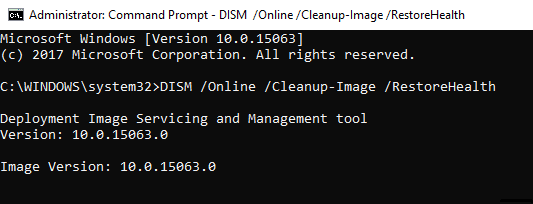
Aby naprawić uszkodzony obraz systemu(repair a corrupt system image) , wyszukaj Wiersz polecenia(Command Prompt) w menu Start(Start Menu) . Kliknij prawym(Right) przyciskiem myszy wiersz polecenia(Command Prompt) i wybierz opcję Uruchom jako administrator(Run as administrator) z menu rozwijanego
Uruchom to polecenie-
DISM /Online /Cleanup-Image /RestoreHealth
Uruchom ponownie system.
6] Wykonaj przywracanie systemu
Przeprowadzenie przywracania systemu może przywrócić programy systemowe do czasu, gdy system potencjalnie działał idealnie. Zaleca się wykonanie przywracania systemu(System Restore) , aby naprawić problem z niebieskim ekranem, który powodował przywrócenie programów i plików systemowych do czasu, gdy komputer z systemem Windows(Windows) działał poprawnie.
Hope something helps!
Related posts
Napraw błąd BSOD EXFAT FILE SYSTEM (volmgr.sys) w systemie Windows 11/10
Napraw błąd Ntfs.sys Failed BSOD w systemie Windows 10
Napraw błędy BSOD Storport.sys w systemie Windows 10
Napraw błąd BSOD Ndu.sys w systemie Windows 11/10
Napraw błąd BSOD FaceIt.sys, rzudd.sys lub AcmeVideo.sys w systemie Windows 10
Napraw błąd niebieskiego ekranu SETUP_FAILURE 0x00000085 w systemie Windows 10
Napraw kod błędu aktualizacji systemu Windows 0x8007025D-0x2000C
Napraw 0x00000667, Nieprawidłowy błąd BSOD w wierszu poleceń
Napraw błąd niebieskiego ekranu EFS FATAL ERROR w systemie Windows 10
Napraw błąd niebieskiego ekranu MSRPC STATE VIOLATION w systemie Windows 11/10
INVALID_KERNEL_HANDLE BSOD Błąd 0x00000093
Napraw błąd niebieskiego ekranu WDF_VIOLATION w systemie Windows 11/10
Napraw błąd niebieskiego ekranu aksfridge.sys w systemie Windows 10
Napraw niebieski ekran WYJĄTEK USŁUGI SYSTEMU w systemie Windows 11/10
Napraw błąd niebieskiego ekranu win32kfull.sys w systemie Windows 10
Napraw VIDEO_DXGKRNL_FATAL_ERROR w systemie Windows 11/10
WHEA_UNCORRECTABLE_ERROR, 0x00000124 BSOD [Naprawiono]
Napraw błąd niebieskiego ekranu śmierci Sdbus.sys w systemie Windows 11/10
Napraw niebieski ekran RDR_FILE_SYSTEM w systemie Windows 10
Napraw błąd niebieskiego ekranu USBXHCI.sys w systemie Windows 10
